Lenovo IDEAPAD Y430: инструкция
Характеристики, спецификации
Инструкция к Ноутбуку Lenovo IDEAPAD Y430
Оглавление
- Информация о моделях с маркировкой ENERGY STAR
- Таблица 1. Параметры функции управления питанием ENERGY STAR для различных операционных систем
- Пояснения относительно емкости жесткого диска I. У производителя и в операционной системе используются различные стандарты определения емкости жесткого диска.
- II. Часть места на жестком диске занята для каких-либо целей
- Содержание
- Содержание
- Глава 1. Общий обзор компьютера Вид сверху - - - - - - - - - - - - - - - - - - - - - - - - - - - - - - - - - - - - - - - - - - - - - - - - - - - - - - - - - - - - - - - - - - - - - - - - - - - - - - - - - - - - - -
- Глава 1. Общий обзор компьютера
- Глава 1. Общий обзор компьютера Вид слева - - - - - - - - - - - - - - - - - - - - - - - - - - - - - - - - - - - - - - - - - - - - - - - - - - - - - - - - - - - - - - - - - - - - - - - - - - - - - - - - - - - - - - - - -
- Глава 1. Общий обзор компьютера
- Глава 1. Общий обзор компьютера Вид справа - - - - - - - - - - - - - - - - - - - - - - - - - - - - - - - - - - - - - - - - - - - - - - - - - - - - - - - - - - - - - - - - - - - - - - - - - - - - - - - - - - - - - -
- Глава 1. Общий обзор компьютера
- Глава 1. Общий обзор компьютера Вид спереди - - - - - - - - - - - - - - - - - - - - - - - - - - - - - - - - - - - - - - - - - - - - - - - - - - - - - - - - - - - - - - - - - - - - - - - - - - - - - - - - - - -
- Глава 1. Общий обзор компьютера
- Глава 1. Общий обзор компьютера Вид снизу - - - - - - - - - - - - - - - - - - - - - - - - - - - - - - - - - - - - - - - - - - - - - - - - - - - - - - - - - - - - - - - - - - - - - - - - - - - - - - - - - - - - - - - - -
- Глава 1. Общий обзор компьютера
- Глава 1. Общий обзор компьютера
- Глава 2. Использование компьютера Выключение компьютера или переключение в спящий режим Выключение компьютера
- Глава 2. Использование компьютера Выключение компьютера
- Глава 2. Использование компьютера Использование сенсорной панели
- Глава 2. Использование компьютера Использование клавиатуры Цифровая клавиатура
- Глава 2. Использование компьютера Комбинации функциональных клавиш
- Глава 2. Использование компьютера
- Глава 2. Использование компьютера Специальные клавиши и кнопки Индуктивная сенсорная панель и кнопки мультимедиа
- Глава 2. Использование компьютера
- Глава 2. Использование компьютера Кнопка системы OneKey Rescue
- Глава 2. Использование компьютера Использование дисковода оптических дисков Воспроизведение дисков CD/DVD/Blu-ray Disc Media Копирование файлов на компакт-диски/DVD-диски
- Глава 2. Использование компьютера Использование карт памяти
- Глава 2. Использование компьютера Установка карты памяти Извлечение карты памяти Использование пульта дистанционного управления Lenovo (только на некоторых моделях)
- Глава 2. Использование компьютера Использование встроенной камеры
- Глава 2. Использование компьютера Подключение к Интернету Использование порта локальной сети
- Глава 2. Использование компьютера Использование беспроводной локальной сети
- Глава 2. Использование компьютера Использование порта модема
- Глава 2. Использование компьютера Защита компьютера Установка механического замка (опция)
- Глава 2. Использование компьютера Использование программы VeriFace™ Использование паролей
- Глава 2. Использование компьютера
- Глава 2. Использование компьютера Установка пароля-допуска
- Глава 2. Использование компьютера Изменение или удаление пароля-допуска
- Глава 2. Использование компьютера Установка пароля пользователя
- Глава 2. Использование компьютера Изменение или удаление пароля пользователя
- Глава 2. Использование компьютера Пароли жесткого диска Задание пароля жесткого диска
- Глава 2. Использование компьютера
- Глава 2. Использование компьютера Изменение или удаление паролей жесткого диска
- Глава 2. Использование компьютера Установка драйверов устройств
- Глава 2. Использование компьютера Использование батареи и адаптера питания Батарея компьютера Проверка состояния батареи
- Глава 2. Использование компьютера Использование адаптера питания
- Глава 2. Использование компьютера
- Глава 2. Использование компьютера Зарядка батареи Обращение с батареей
- Глава 2. Использование компьютера
- Глава 3. Использование внешних устройств
- Глава 3. Использование внешних устройств Подключение устройства USB (Universal Serial Bus) - - - - - - - - - - - - - - - - - - - - - - - - - - - - - - - - - - - - - - - - - - - - - - - - - - - - - - - - - - - - - - - -
- Глава 3. Использование внешних устройств
- Глава 3. Использование внешних устройств Подключение устройства IEEE 1394 - - - - - - - - - - - - - - - - - - - - - - - - - - - - -
- Глава 3. Использование внешних устройств Подключение устройства PC Card - - - - - - - - - - - - - - - - - - - - - - - - - - - - - - - - -
- Глава 3. Использование внешних устройств Установка карты PCI Express Извлечение карты PCI Express
- Глава 3. Использование внешних устройств Подключение внешнего дисплея - - - - - - - - - - - - - - - - - - - - - - - - - - - - - - - - - - - - Подключение монитора VGA
- Глава 3. Использование внешних устройств Подключение монитора HDMI (только для некоторых моделей)
- Глава 3. Использование внешних устройств Подключение наушников и аудиоустройств - - - - - - - - - -
- Глава 3. Использование внешних устройств Переключение между наушниками и устройством S/PDIF
- Глава 3. Использование внешних устройств Подключение внешнего микрофона - - - - - - - - - - - - - - - - - - - - - - - - - - - - -
- Глава 3. Использование внешних устройств Подключение устройства Bluetooth - - - - - - - - - - - - - - - - - - - - - - - - - - - - - Включение связи Bluetooth
- Глава 4. Устранение неполадок Часто задаваемые вопросы - - - - - - - - - - - - - - - - - - - - - - - - - - - - - - - - - - - - - - - - - - - - - - -
- Глава 4. Устранение неполадок
- Глава 4. Устранение неполадок Устранение неполадок - - - - - - - - - - - - - - - - - - - - - - - - - - - - - - - - - - - - - - - - - - - - - - - - - - - - - - - - - - - - Проблемы, связанные с дисплеем
- Глава 4. Устранение неполадок
- Глава 4. Устранение неполадок Проблемы с паролем Неполадки клавиатуры
- Глава 4. Устранение неполадок Проблемы спящего режима или режима гибернации
- Глава 4. Устранение неполадок Неполадки экрана компьютера На экране ничего нет.
- Глава 4. Устранение неполадок На экране неразборчивое или искаженное изображение.
- Глава 4. Устранение неполадок
- Глава 4. Устранение неполадок Проблемы со звуком Неполадки батареи
- Неполадки жесткого диска Проблемы, связанные с запуском
- Другие проблемы и неполадки
- Глава 5. Получение консультаций и услуг Получение консультаций и услуг - - - - - - - - - - - - - - - - - - - - - - - - - - - - - - - - - - - -
- Глава 5. Получение консультаций и услуг Получение консультаций через Интернет - - - - - - - - - - - - - - - - Обращение в Центр поддержки клиентов
- Глава 5. Получение консультаций и услуг
- Глава 5. Получение консультаций и услуг
- Глава 5. Получение консультаций и услуг Получение помощи за пределами вашей страны
- Глава 6. Инструкции по безопасности, эксплуатации и уходу Важная информация по технике безопасности - - -
- Глава 6. Инструкции по безопасности, эксплуатации и уходу Состояния, требующие немедленных действий
- Глава 6. Инструкции по безопасности, эксплуатации и уходу
- Глава 6. Инструкции по безопасности, эксплуатации и уходу Указания по технике безопасности Обслуживание и модернизация
- Глава 6. Инструкции по безопасности, эксплуатации и уходу
- Кабели питания и адаптеры питания
- Глава 6. Инструкции по безопасности, эксплуатации и уходу
- Глава 6. Инструкции по безопасности, эксплуатации и уходу Удлинители и подключенные устройства Электрические вилки и розетки
- Глава 6. Инструкции по безопасности, эксплуатации и уходу
- Глава 6. Инструкции по безопасности, эксплуатации и уходу Инструкции по работе с электроприборами Инструкции по обращению с литиевой батарейкой
- Глава 6. Инструкции по безопасности, эксплуатации и уходу
- Глава 6. Инструкции по безопасности, эксплуатации и уходу Выделение тепла и вентиляция
- Глава 6. Инструкции по безопасности, эксплуатации и уходу
- Глава 6. Инструкции по безопасности, эксплуатации и уходу Техника безопасности при эксплуатации дисководов CD и DVD
- Глава 6. Инструкции по безопасности, эксплуатации и уходу Информация о технике безопасности при работе с электроприборами
- Глава 6. Инструкции по безопасности, эксплуатации и уходу
- Глава 6. Инструкции по безопасности, эксплуатации и уходу Подтверждение соответствия требованиям к лазерному оборудованию
- Глава 6. Инструкции по безопасности, эксплуатации и уходу
- Глава 6. Инструкции по безопасности, эксплуатации и уходу Инструкции по обращению с жидкокристаллическим дисплеем
- Глава 6. Инструкции по безопасности, эксплуатации и уходу Уход за компьютером - - - - - - - - - - - - - - - - - - - - - - - - - - - - - - - - - - - - - - - - - - - - - - - - - - - - - - - - - - - - - - Будьте внимательны к окружающей среде и условиям, в которых вы работаете
- Глава 6. Инструкции по безопасности, эксплуатации и уходу
- Глава 6. Инструкции по безопасности, эксплуатации и уходу
- Глава 6. Инструкции по безопасности, эксплуатации и уходу
- Глава 6. Инструкции по безопасности, эксплуатации и уходу Обращайтесь с компьютером осторожно и бережно Правильно переносите компьютер При использовании компьютера вне помещения
- Глава 6. Инструкции по безопасности, эксплуатации и уходу Обращайтесь с носителями информации и дисководами бережно и аккуратно Безопасность данных
- Глава 6. Инструкции по безопасности, эксплуатации и уходу Будьте внимательны, устанавливая пароли Другие важные рекомендации
- Глава 6. Инструкции по безопасности, эксплуатации и уходу
- Глава 6. Инструкции по безопасности, эксплуатации и уходу Очистка крышки компьютера
- Глава 6. Инструкции по безопасности, эксплуатации и уходу Очистка клавиатуры Очистка дисплея
- Глава 6. Инструкции по безопасности, эксплуатации и уходу Специальные возможности и удобство работы - Информация по эргономике
- Глава 6. Инструкции по безопасности, эксплуатации и уходу
- Глава 6. Инструкции по безопасности, эксплуатации и уходу
- Глава 6. Инструкции по безопасности, эксплуатации и уходу Что делать, если вы находитесь в пути? Проблемы со зрением? Обслуживание - - - - - - - - - - - - - - - - - - - - - - - - - - - - - - - - - - - - - - - - - - - - - - - - - - - - - - - - - - - - - - - - - - - - - - - - - - - - - -
- Глава 6. Инструкции по безопасности, эксплуатации и уходу Общие рекомендации по обслуживанию
- Глава 6. Инструкции по безопасности, эксплуатации и уходу
- Глава 6. Инструкции по безопасности, эксплуатации и уходу
- Приложение A. Ограниченная гарантия Lenovo Что покрывает данная гарантия
- Получение гарантийного обслуживания
- Приложение A. Ограниченная гарантия Lenovo Устранение неполадок поставщиком услуг
- Приложение A. Ограниченная гарантия Lenovo Замена изделия или его деталей Ваши дополнительные обязанности
- Приложение A. Ограниченная гарантия Lenovo Использование личных данных
- Приложение A. Ограниченная гарантия Lenovo На что данная гарантия не распространяется
- Приложение A. Ограниченная гарантия Lenovo Ограничение ответственности
- Приложение A. Ограниченная гарантия Lenovo Разрешение споров
- Приложение A. Ограниченная гарантия Lenovo Прочие права
- Приложение A. Ограниченная гарантия Lenovo Европейская экономическая зона (European Economic Area, EEA)
- Приложение A. Ограниченная гарантия Lenovo Информация о гарантии - - - - - - - - - - - - - - - - - - - - - - - - - - - - - - - - - - - - - - - - - - - - - - - - - - - - - - - -
- Приложение A. Ограниченная гарантия Lenovo Виды гарантийного обслуживания
- Приложение A. Ограниченная гарантия Lenovo
- Приложение A. Ограниченная гарантия Lenovo Телефоны службы гарантийного обслуживания Lenovo - - - - - - - - - - - - - - - - - - - - - - - - - - - - - - - - - - - - - - - - - - - - - - - - - - - - - - - - - - - - - - - - - - - - - - - - - - - - - - - - - - - - - - - - - - - - - - - - -
- Приложение A. Ограниченная гарантия Lenovo
- Приложение B. Компоненты, заменяемые пользователем (Customer Replaceable Units, CRU)
- Приложение C. Технические характеристики Технические характеристики - - - - - - - - - - - - - - - - - - - - - - - - - - - - - - - - - - - - - - - - - - - - -
- Приложение C. Технические характеристики
- Приложение D. Заявления Заявления - - - - - - - - - - - - - - - - - - - - - - - - - - - - - - - - - - - - - - - - - - - - - - - - - - - - - - - - - - - - - - - - - - - - - - - - - - - - - - - - - - - - - - - -
- Приложение D. Заявления
- Приложение D. Заявления Заявление об экспортной классификации Заявление о телевизионном выходе
- Информация о беспроводной связи - - - - - - - - - - - - - - - - - - - - - - - - - - - - Взаимодействие беспроводных сетей
- Приложение D. Заявления
- Приложение D. Заявления Среда использования и здоровье
- Приложение D. Заявления Заявления об электромагнитном излучении - - - - - - - - - Заявление Федеральной комиссии связи США
- Приложение D. Заявления
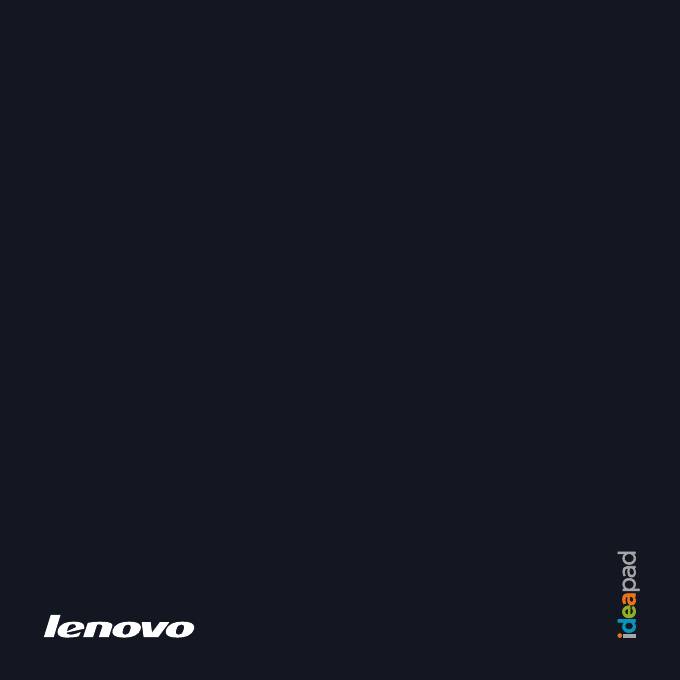
Lenovo
IdeaPad Y430
Руководство
Руководство
пользователя,
пользователя,
версия 1.0
версия 1.0

Примечание
Перед использованием этой информации и продукта, к которому она относится, обязательно прочтите следующее:
• Глава 6 "Инструкции по безопасности, эксплуатации и уходу" на стр. 73.
• Приложение D "Заявления" на стр. 127.
•
OneKey Rescue System Руководство пользователя (входит в комплект поставки наряду с настоящим документом).
Первое издание (Апрель 2008)
© Lenovo, 2008. Все права защищены.
ПОЛЬЗОВАТЕЛИ ИЗ ПРАВИТЕЛЬСТВА США – ОГРАНИЧЕННЫЕ ПРАВА: Наши продукты и/или услуги
предоставляются с ОГРАНИЧЕННЫМИ ПРАВАМИ. Использование, тиражирование или опубликование данных
Правительством США регламентируется Договором об административной обработке данных (GSA ADP Schedule)
с Lenovo, если таковой заключен, либо стандартными условиями настоящей коммерческой лицензии, либо, если
правительственное учреждение не может принять эту Программу на
указанных условиях, то мы представим эту
Программу на условиях, изложенных в Commercial Computer Software–Restricted Rights в FAR 52.227-19, если
применимо, либо в Rights in Data-General, FAR 52.227.14 (Alternate III).
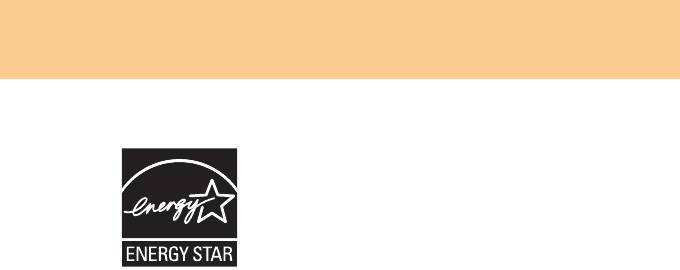
Информация о моделях с маркировкой ENERGY STAR
®
ENERGY STAR
- это совместная программа Агентства защиты окружающей
среды (Environmental Protection Agency) США и Департамента энергетики
(Department of Energy) США, направленная на экономию средств и сохранение
окружающей среды за счет энергоэкономичных технологий и продукции.
®
Компания Lenovo
предлагает компьютеры, сертифицированные на
соответствие стандарту ENERGY STAR. Если на компьютерах Lenovo
следующих моделей имеется знак ENERGY STAR, это значит, что они
разработаны для соответствия требованиям программы ENERGY STAR 4.0
для компьютеров и это соответствие подтверждено тестами.
• 20005
• 2781
Приобретая продукцию, имеющую сертификат ENERGY STAR, и используя
преимущества функции управления питанием вашего компьютера, вы
сокращаете потребление электроэнергии. Снижение потребления
электроэнергии приводит к экономии средств, положительно влияет на
состояние окружающей среды и сокращает выбросы парниковых газов.
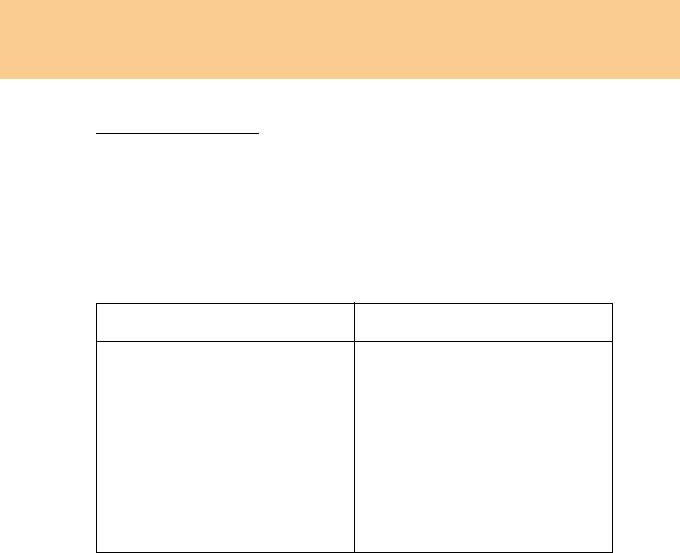
Более подробную информацию о программе ENERGY STAR можно найти на веб-сайте
http://www.energystar.gov.
Компания Lenovo придерживается политики эффективного использования
энергии как неотъемлемой части повседневной работы. В рамках этой
политики на компьютерах Lenovo на заводе-производителе установлены
следующие параметры функции управления питанием, которые вступают в
силу после бездействия компьютера в течение определенного времени:
Таблица 1. Параметры функции управления питанием ENERGY STAR для
различных операционных систем
Windows XP Windows Vista
•Отключение монитора:
Схема управления питанием:
через 10 минут
сбалансированная
•Отключение жестких дисков:
•
Отключение монитора: через 10 минут
через 30 минут
• Переключение в спящий режим:
•
Переключение в ждущий режим:
через 25 минут
через 20 минут
•
Дополнительные параметры питания:
•
Переключение в режим гибернации:
- Отключение жестких дисков:
через 2 часа
через 20 минут
- Переключение в режим
гибернации: через 1 час
Чтобы вывести компьютер из спящего или ждущего режима, достаточно нажать
любую клавишу на клавиатуре. Дополнительные сведения об этих настройках
можно получить во встроенной системе справки и поддержки Windows.

Пояснения относительно емкости жесткого диска
Уважаемый пользователь!
При работе с компьютером Вы можете обнаружить, что указанная
номинальная емкость жесткого диска несколько отличается от емкости
диска, указываемой в операционной системе. Например, для жесткого
диска номинальной емкостью 40 ГБ в операционной системе
отображается емкость менее 40 ГБ. Такое расхождение является
нормальным явлением и не связано с какой-либо ошибкой установки
жесткого диска или
другой проблемой. Это явление имеет следующие
причины:
I. У производителя и в операционной системе используются
различные стандарты определения емкости жесткого
диска.
Производители жестких дисков используют десятичную тысячу (1000), т. е.
1 ГБ = 1000 МБ, 1 МБ = 1000 КБ, 1 КБ = 1000 байт. Но при определении
емкости жесткого диска в операционной системе используется двоичная
тысяча (1024), т. е. 1 ГБ = 1024 МБ, 1 МБ = 1024 КБ, 1 КБ = 1024 байт. В
данном компьютере принят стандарт производителей жестких дисков.
Поскольку стандарты, используемые производителями жестких дисков и в
операционной системе,
различаются, отображаемая в операционной системе
емкость жесткого диска будет несколько отличаться от номинальной.

Например, для жесткого диска номинальной емкостью X ГБ в операционной
системе (даже если диск пуст) будет отображаться емкость:
X × 1000 × 1000 × 1000/ (1024 × 1024
× 1024) ≈ X × 0,931 ГБ.
Если часть места на жестком диске занята для каких-либо целей,
отображаемая в операционной системе емкость диска будет даже меньше
X × 0,931 ГБ.
II. Часть места на жестком диске занята для каких-либо
целей
Компьютеры Lenovo поставляются с предустановленной программой OneKey
Rescue System, поэтому на заводе-производителе на жестком диске выделен
раздел, используемый для хранения зеркального отображения диска и
программных файлов OneKey Rescue System. Размер, зарезервированный для
этого раздела, различается в зависимости от модели компьютера,
операционной системы и программного обеспечения, поставляемого с
компьютером. Из соображений безопасности этот раздел является скрытым
(его обычно и
называют “скрытым разделом”).
Кроме того, после форматирования диска или его деления на разделы система
будет использовать определенное место на диске для системных файлов.
По указанным выше причинам доступный объем жесткого диска,
отображаемый в операционной системе, будет всегда меньше, чем
номинальная емкость жесткого диска.

Содержание
Глава 1. Общий обзор
Защита компьютера.....................28
компьютера ................................. 1
Установка драйверов
Вид сверху......................................1
устройств......................................38
Вид слева........................................3
Использование батареи и
Вид справа......................................5
адаптера питания .........................39
Вид спереди ...................................7
Глава 3. Использование
Вид снизу .......................................9
внешних устройств ...................44
Глава 2. Использование
Подключение устройства USB
компьютера ............................... 12
(Universal Serial Bus) ...................45
Выключение компьютера или
Подключение устройства IEEE
переключение в спящий
1394 ...............................................47
режим............................................12
Подключение устройства
Использование сенсорной
PC Card .........................................48
панели...........................................14
Подключение внешнего
Использование клавиатуры........15
дисплея .........................................50
Специальные клавиши
Подключение наушников и
и кнопки .......................................18
аудиоустройств............................52
Использование дисковода
Подключение внешнего
оптических дисков ......................21
микрофона....................................54
Использование карт памяти .......22
Подключение устройства
Использование пульта
Bluetooth .......................................55
дистанционного управления
Глава 4. Устранение
Lenovo (только на некоторых
неполадок...................................56
моделях) .......................................23
Часто задаваемые вопросы .........56
Использование встроенной
Устранение неполадок................58
камеры ..........................................24
Подключение к Интернету .........25
i

Содержание
Глава 5. Получение
Приложение B. Компоненты,
консультаций и услуг .............. 68
заменяемые пользователем
Получение консультаций и
(Customer Replaceable Units,
услуг............................................. 68
CRU) ...........................................124
Получение консультаций через
Приложение C. Технические
Интернет ...................................... 69
характеристики ........................125
Обращение в Центр поддержки
Технические характеристики... 125
клиентов....................................... 69
Приложение D. Заявления.....127
Получение помощи за пределами
Заявления ...................................127
вашей страны............................... 72
Информация о беспроводной
Глава 6. Инструкции по
связи ...........................................130
безопасности, эксплуатации и
Заявления об электромагнитном
уходу........................................... 73
излучении...................................133
Важная информация по технике
Заявления о WEEE
безопасности................................ 73
и утилизации..............................139
Уход за компьютером................. 92
Заявления о WEEE
Специальные возможности и
Европейского Союза................. 139
удобство работы........................ 102
Заявления по утилизации для
Обслуживание ........................... 105
Японии .......................................140
Приложение A. Ограниченная
Заявление для пользователей в
гарантия Lenovo...................... 109
США ...........................................142
Информация о
гарантии ........... 119
Замечание по удалению данных с
Телефоны службы гарантийного
жесткого диска ..........................142
обслуживания Lenovo............... 122
Товарные знаки .........................144
Алфавитный указатель..........145
ii

Содержание
iii
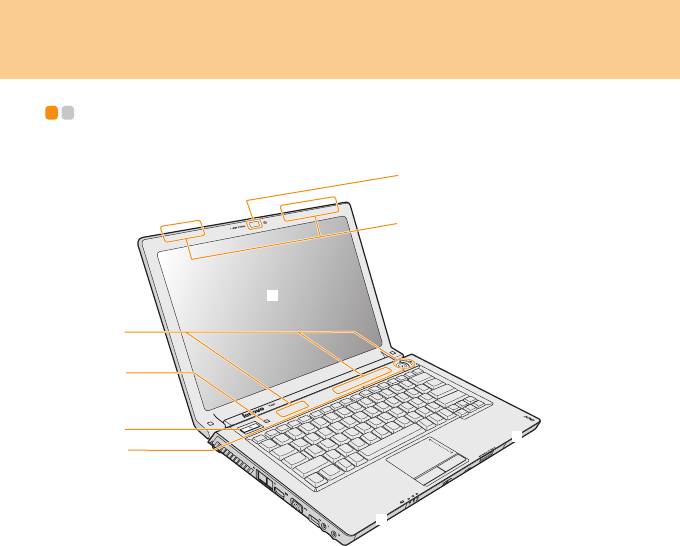
Глава 1. Общий обзор компьютера
Вид сверху - - - - - - - - - - - - - - - - - - - - - - - - - - - - - - - - - - - - - - - - - - - - - - - - - - - - - - - - - - - - - - - - - - - - - - - - - - - - - - - - - - - - - -
* Фактический вид компьютера может отличаться от иллюстраций,
приведенных в данном документе.
1
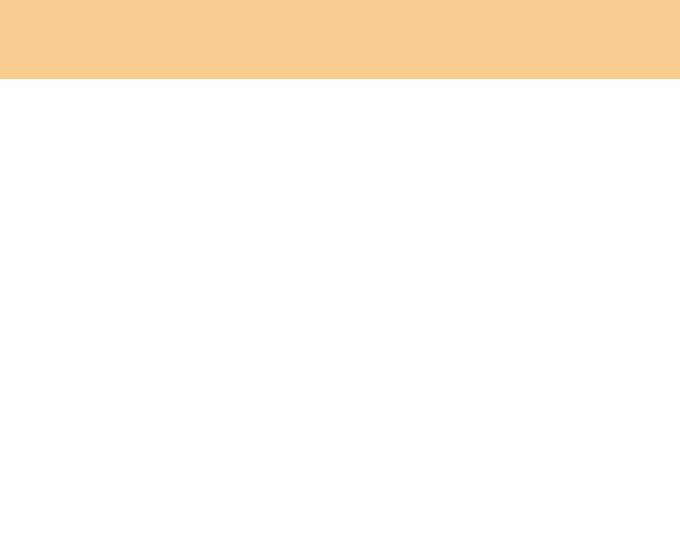
Глава 1. Общий обзор компьютера
Встроенная камера ........................................................................ 24
Антенны беспроводной локальной сети
Встроенная в дисплей изотропная антенна обеспечивает оптимальный
прием, что позволяет использовать беспроводную связь, где бы вы ни
находились.
Дисплей компьютера
Цветной дисплей на базе технологии TFT обеспечивает высокую четкость
и яркость текста и изображений.
Примечание
На некоторых моделях дисплей покрыт пленкой из полиметилметакрилата
(PMMA), которая имеет прекрасные показатели прочности и прозрачности.
Индуктивная сенсорная панель и кнопки мультимедиа ........ 18
Кнопка системы OneKey Rescue ................................................. 20
Кнопка включения
Эта кнопка используется для включения компьютера.
Динамики
Встроенные динамики позволяют получить мощный звук высокого
качества.
Микрофон (встроенный)
Встроенный микрофон (со сниженным уровнем шума) можно
использовать для видеоконференций, записи голоса или для выполнения
несложных аудиозаписей.
2
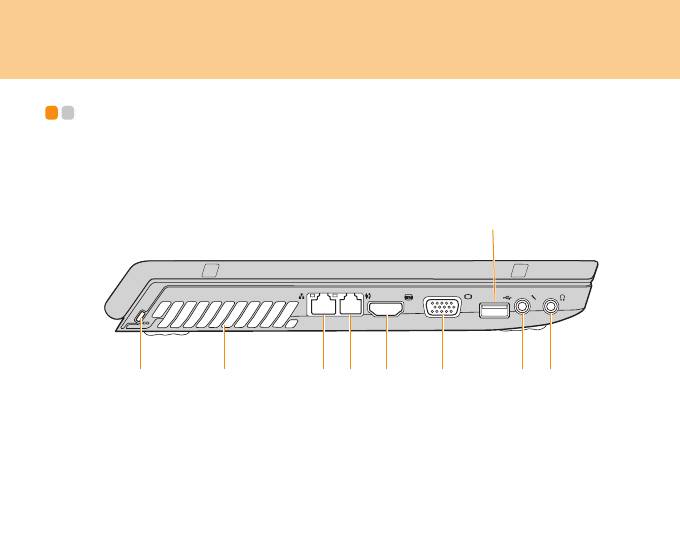
Глава 1. Общий обзор компьютера
Вид слева - - - - - - - - - - - - - - - - - - - - - - - - - - - - - - - - - - - - - - - - - - - - - - - - - - - - - - - - - - - - - - - - - - - - - - - - - - - - - - - - - - - - - - - - -
Петля для замка
Компьютер оборудован петлей для замка. Можно приобрести трос и замок,
которые подходят для этой петли.
Примечание
Перед покупкой троса или замка убедитесь, что они подходят к петле,
установленной на компьютере.
3
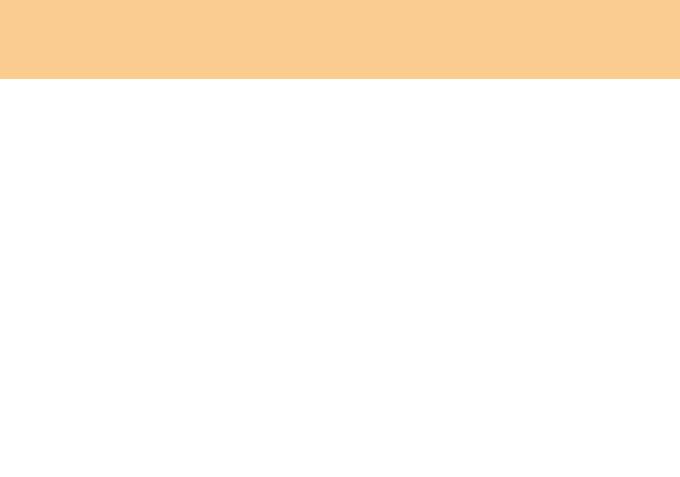
Глава 1. Общий обзор компьютера
Вентиляционные отверстия
Через вентиляционные отверстия из компьютера выходит теплый воздух.
Внимание!
Следите за тем, чтобы вентиляционные отверстия не перекрывались
газетами, книгами, одеждой, шнурами или другими предметами, иначе
компьютер может перегреться.
Порт локальной сети..................................................................... 25
Порт модема.................................................................................... 27
Разъем HDMI ................................................................................... 51
порт VGA.......................................................................................... 50
Порт USB 2.0.................................................................................... 45
Гнездо для микрофона (внешнего)............................................. 54
Гнездо для наушников(S/PDIF) (внешних) ................................. 52
4
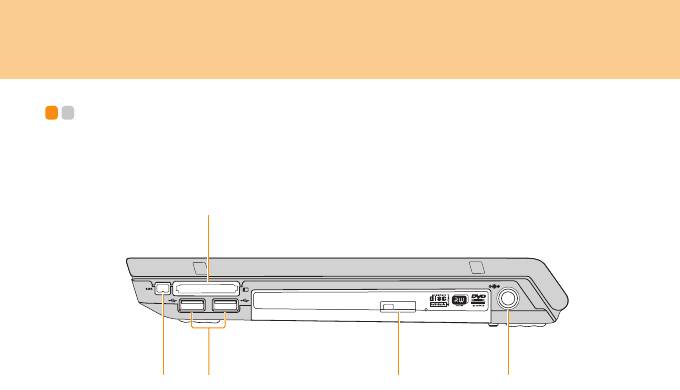
Глава 1. Общий обзор компьютера
Вид справа - - - - - - - - - - - - - - - - - - - - - - - - - - - - - - - - - - - - - - - - - - - - - - - - - - - - - - - - - - - - - - - - - - - - - - - - - - - - - - - - - - - - - -
5
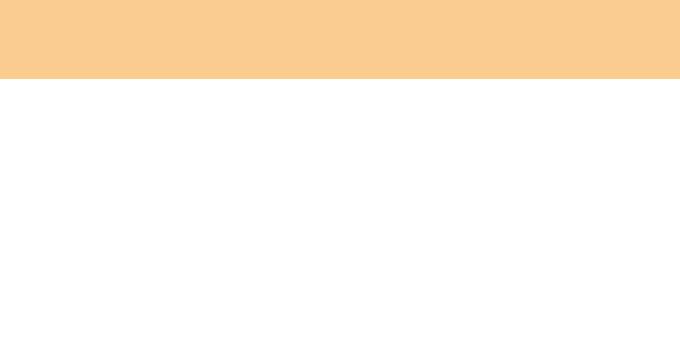
Глава 1. Общий обзор компьютера
Разъем IEEE 1394 ........................................................................... 47
Порт USB 2.0.................................................................................... 45
Дисковод оптических дисков....................................................... 21
Гнездо для адаптера питания
К этому гнезду подключается адаптер питания для обеспечения питания
компьютера и зарядки аккумулятора.
Примечание
Во избежание повреждения компьютера и батареи используйте только
прилагаемый адаптер питания.
Разъем для карты PCI Express (нового типа) ........................... 48
6
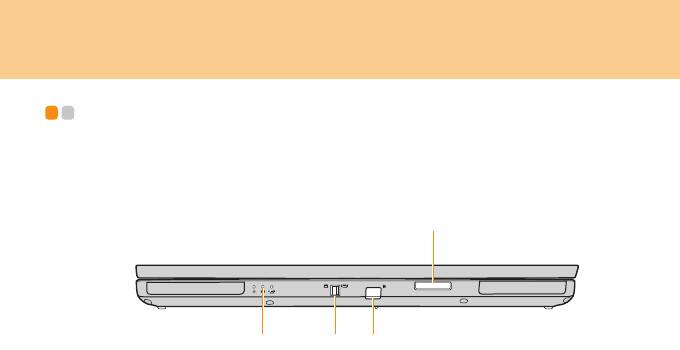
Глава 1. Общий обзор компьютера
Вид спереди - - - - - - - - - - - - - - - - - - - - - - - - - - - - - - - - - - - - - - - - - - - - - - - - - - - - - - - - - - - - - - - - - - - - - - - - - - - - - - - - - - -
7
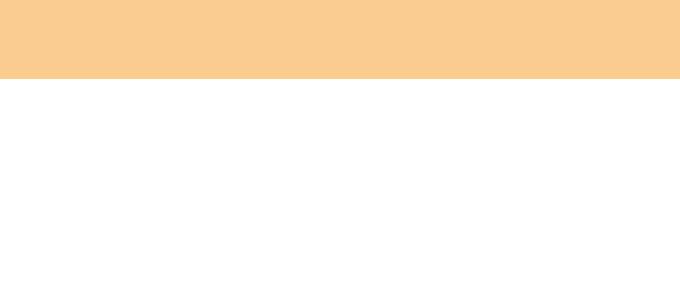
Глава 1. Общий обзор компьютера
Индикаторы состояния компьютера
Индикаторы состояния компьютера отображают текущее состояние
компьютера.
Выключатель беспроводной сети
Этот выключатель используется для одновременного включения или
выключения устройств беспроводной сети и Bluetooth.
Порт CIR ........................................................................................... 23
Универсальный кард-ридер......................................................... 22
8
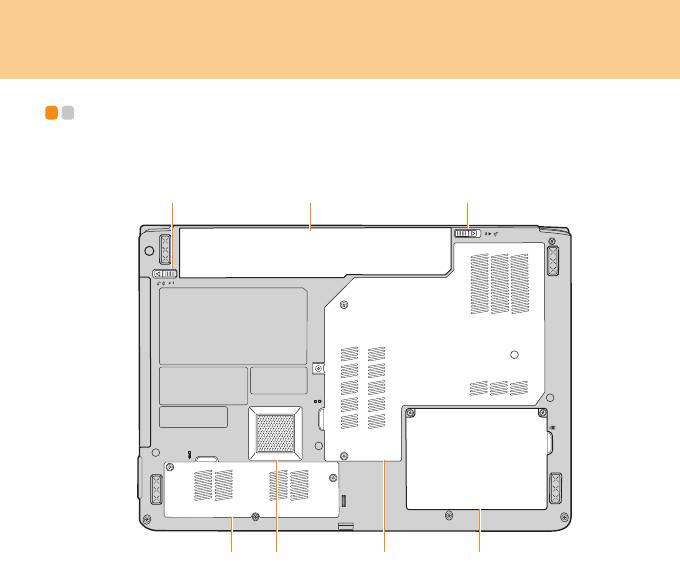
Глава 1. Общий обзор компьютера
Вид снизу - - - - - - - - - - - - - - - - - - - - - - - - - - - - - - - - - - - - - - - - - - - - - - - - - - - - - - - - - - - - - - - - - - - - - - - - - - - - - - - - - - - - - - - - -
9
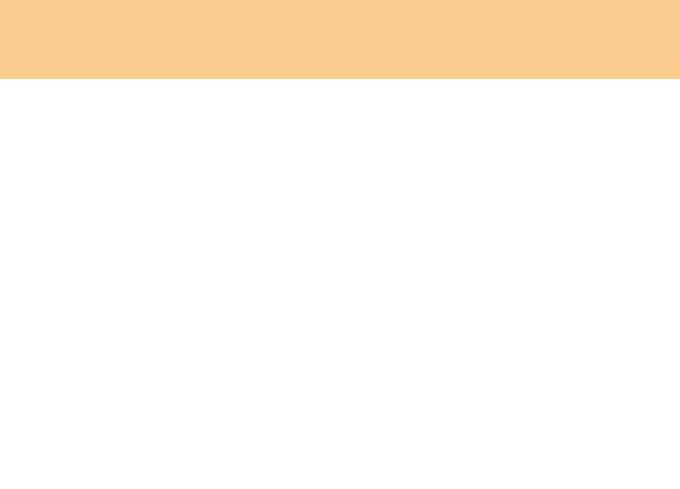
Глава 1. Общий обзор компьютера
Неавтоматическая защелка батареи
Неавтоматическая защелка батареи предназначена для закрепления
аккумулятора. Чтобы вставить или извлечь батарею, сдвиньте защелку в
открытое положение. После установки батареи переведите защелку в
закрытое положение.
Батарея ............................................................................................ 42
Подпружиненная защелка батареи
Подпружиненная защелка батареи предназначена для закрепления
батареи. Когда батарея установлена, защелка автоматически
защелкивается. Для извлечения батареи эту защелку нужно
удерживать в
открытом положении.
Отсек для платы беспроводной сети
Плата беспроводной сети Lenovo устанавливается в особом отсеке.
Внимание!
Не разбирайте и не заменяйте плату беспроводной сети самостоятельно!
В случае необходимости разборки или замены обратитесь в
официальный сервис-центр или к дилеру Lenovo для проведения
соответствующих работ.
Сабвуфер
Сабвуфер обеспечивает воспроизведение низких частот при просмотре
фильмов
или при прослушивании музыки.
10
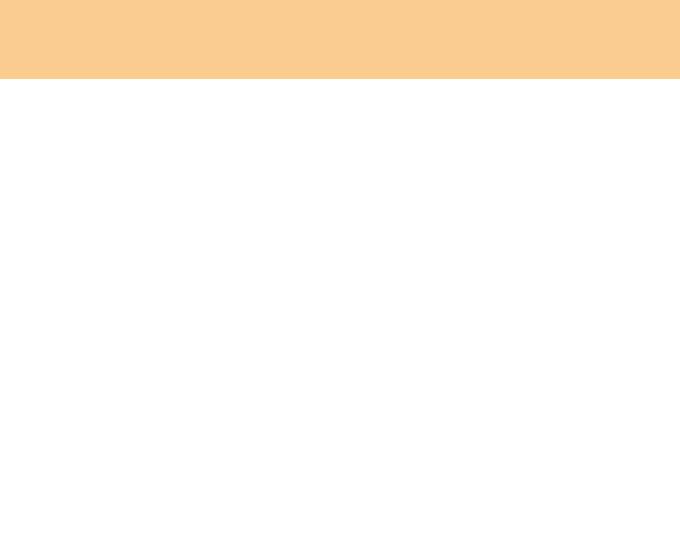
Глава 1. Общий обзор компьютера
Отсек для центрального процессора (ЦП)/памяти (ОЗУ)
Центральный процессор (ЦП)
В этом отсеке расположен центральный процессор и система
охлаждения.
Внимание!
Не производите замену центрального процессора самостоятельно.
Для замены обратитесь в официальный сервис-центр или к дилеру.
Отсек памяти (RAM)
В отсек памяти можно установить дополнительный модуль памяти.
BIOS
автоматически определяет объем памяти, установленной в
компьютере, и соответствующим образом конфигурирует CMOS во
время выполнения самотестирования при включении питания. После
установки памяти настройка аппаратных или программных средств
(включая BIOS) не требуется.
Примечание
(1) Для обеспечения максимальной совместимости и надежности
покупайте модули расширения только у официального дилера,
работающего с данной моделью.
(2) При установке только одного модуля
памяти вставляйте его в
разъем, который находится ближе к материнской плате.
Жесткий диск
Жесткий диск закреплен в особом отсеке.
Внимание!
Не разбирайте и не заменяйте жесткий диск самостоятельно! В случае
необходимости разборки или замены обратитесь в официальный сервис-
центр или к дилеру Lenovo для проведения соответствующих работ.
11











